商品インポート
編集した商品データを読み込み、新規商品登録・商品情報の変更などを一括で行います。
CSVファイルとは
データ変換用のフォーマットです。
データをカンマ(“,”)で区切って並べたファイル形式で、データの編集や保存、異なるソフト間におけるデータのやりとりに利用します。
通常、表計算ソフト(LibreOfficeやOpenOffice、Excel等)で編集可能ですが、テキストとして編集することもできます。
編集時、区切り文字を「,」(半角カンマ)で入力する点にご注意ください。
CSVエクスポート機能とは
Bカート上のデータを、多くのアプリケーションで対応可能なCSV形式に変換して書き出す機能です。
インポート機能とは
CSV形式のデータを読み込み、Bカート上のデータベースに上書きする機能です。
CSVファイルを編集し、インポートする
「CSV雛形の種別」または「CSVインポートタイプ」の『全項目』は、アップデートによって項目の追加や変更が行われる場合があります。
そのため、外部のシステムと連携するなど一貫して同じ雛形が必要となる場合、必ずカスタムCSV設定をご利用ください。
商品管理 > 商品インポートページを表示します。
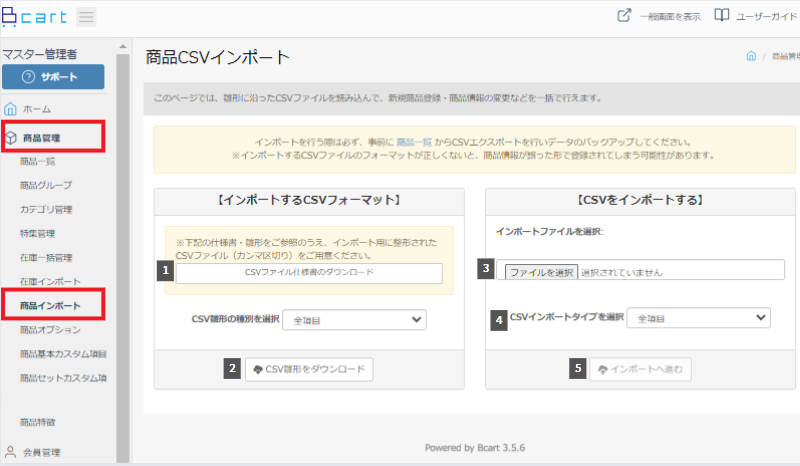
| 1CSVファイル仕様書 をダウンロード |
「商品CSV仕様書.xls」をダウンロードのうえ、「削除フラグ」等の各項目についてご確認ください。 |
|---|---|
| 2CSV雛形 をダウンロード |
カスタムCSV設定にて、出力タイプ「商品情報CSV(インポート対応)」で登録している雛形を選択することができます。
カスタムCSV設定を利用しない場合、基本のフォーマットとして登録されている、下記雛形のいずれかを選択することができます。
|
| 3ファイルを選択 | 編集したCSVファイルを選択します。 |
| 4CSVインポートタイプを選択 |
インポートするファイルのインポートタイプを選択します。 必ず、エクスポート時と同じ項目を選択してインポートする必要があります。 |
| 5インポートへ進む | CSVファイルを指定後、『インポート』を押下して確認画面へ進みます。 ※インポートを行う場合は必ず、事前に商品一覧ページからCSVエクスポートを行い、データをバックアップしてください。
【基本】更新日時 および【セット】更新日時について、<新規登録>の場合と<更新>の場合とで空白でインポートした際の挙動が異なります。
|
インポート内容を確認して、実行する
確認ページへ進みます。
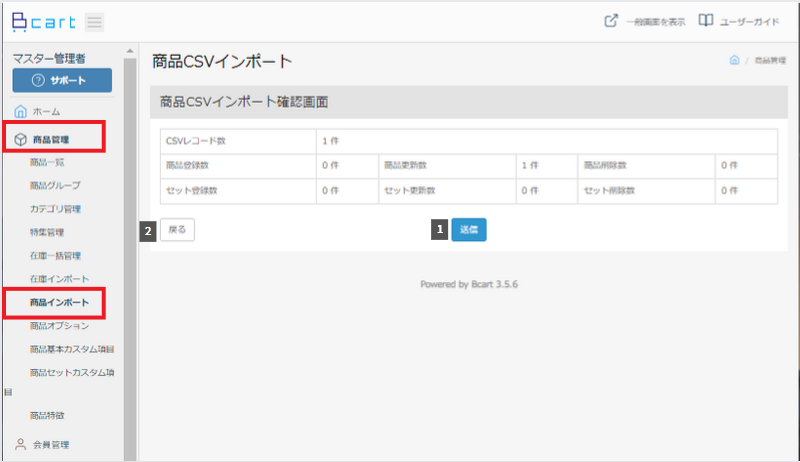
| 1送信 | 問題がなければ『送信』を押下します。インポート後、結果が表示されます。 |
|---|---|
| 2戻る | 中止したい場合は『戻る』を押下します。 |
| エラー | CSVファイルの入力項目に誤りがある場合、エラーが表示されます。 「エラー内容」にて詳細を確認のうえ、ご対応ください。 なお、CSVインポート時のエラーについてにて、一部エラーの原因と解決法を案内しておりますのでご活用ください。 |
商品基本情報が更新された数と、商品セットが更新された数が表示されれば完了です。
何らかの要因で一行ずれて編集した場合、全く違うセット価格が表示されてしまう可能性があります。
商品エクスポートにて必ずバックアップを取得し、インポート後は変更内容に間違いがないかご確認ください。
なお、データに関わる操作ミスについては、弊社で責任を負いかねますのでご了承ください。
商品エクスポートにて必ずバックアップを取得し、インポート後は変更内容に間違いがないかご確認ください。
なお、データに関わる操作ミスについては、弊社で責任を負いかねますのでご了承ください。
